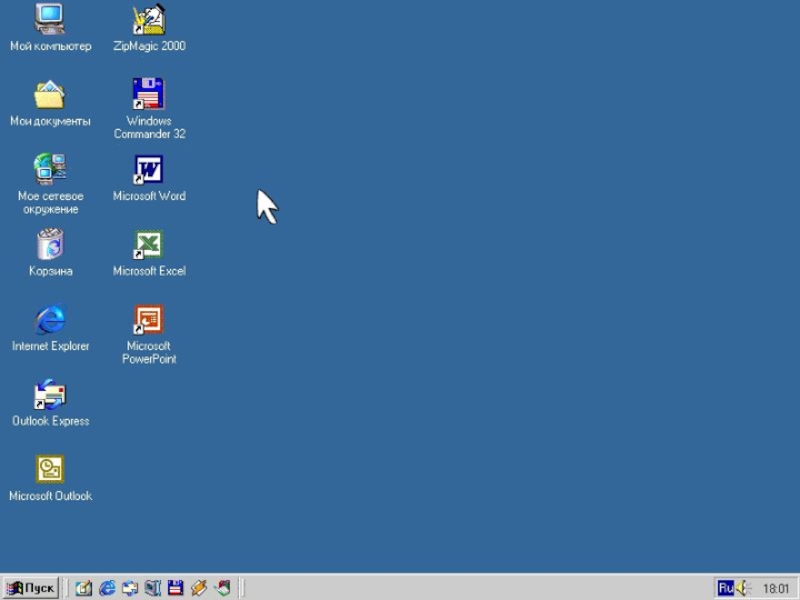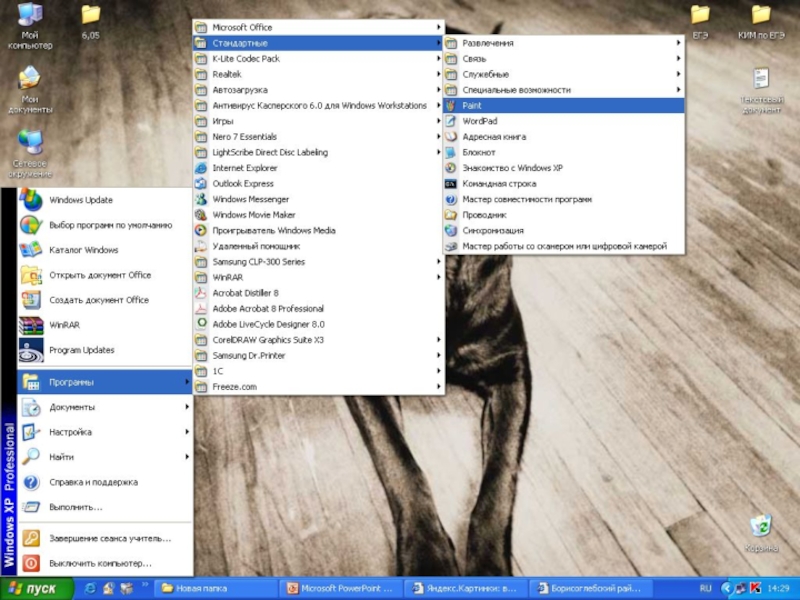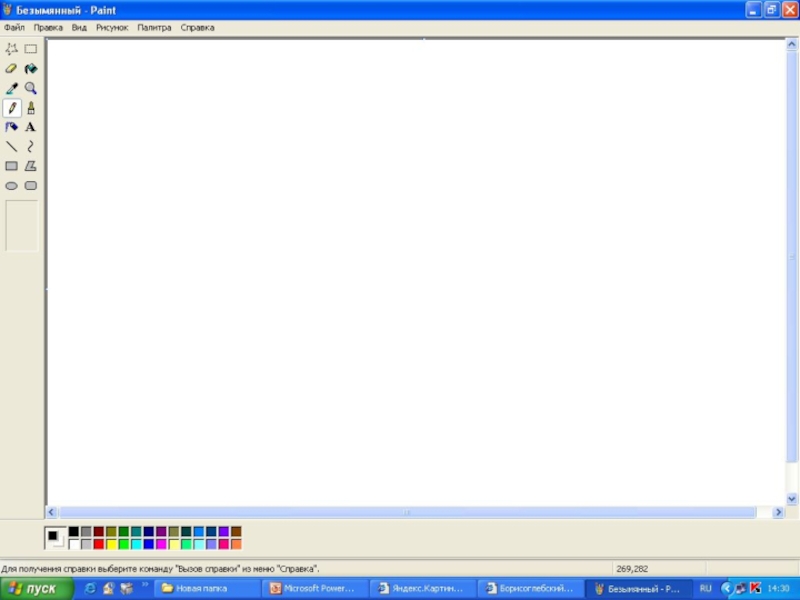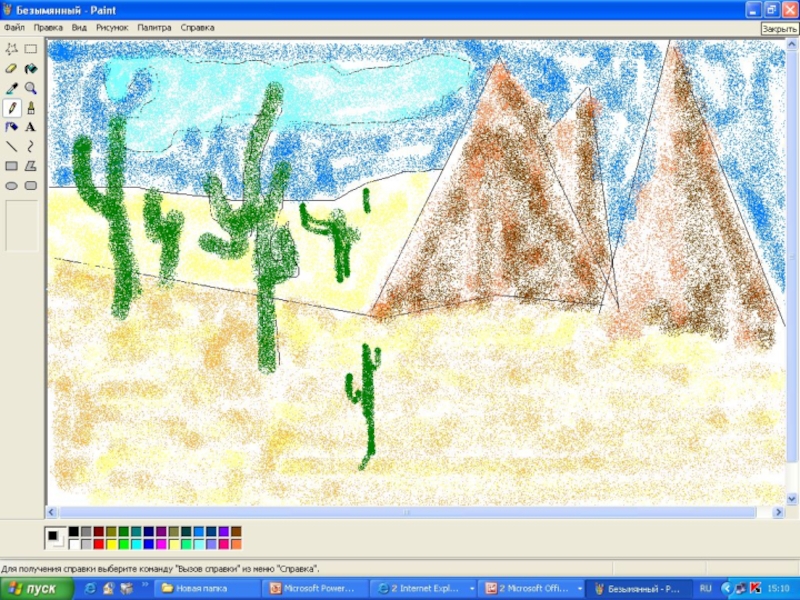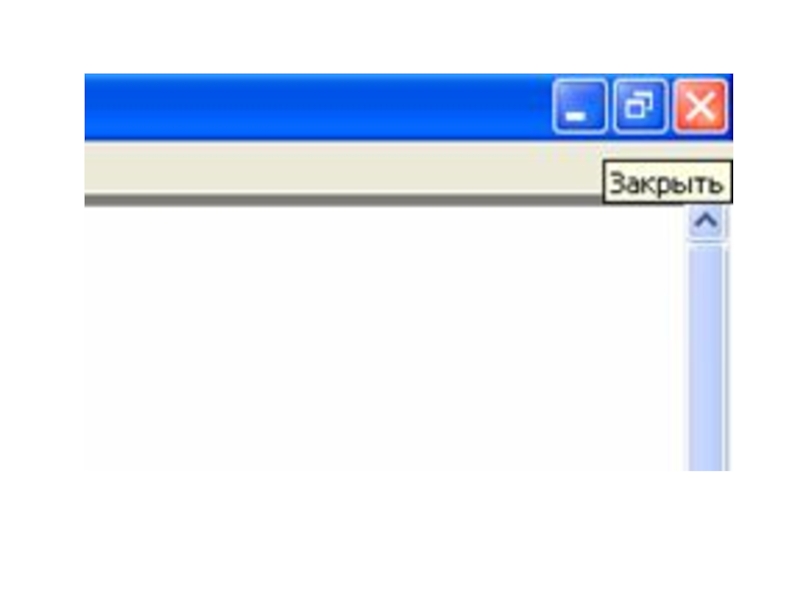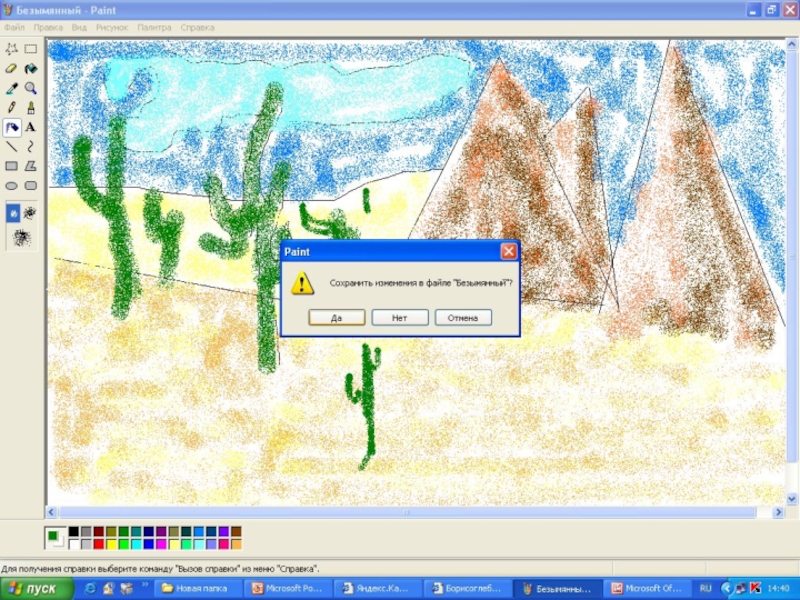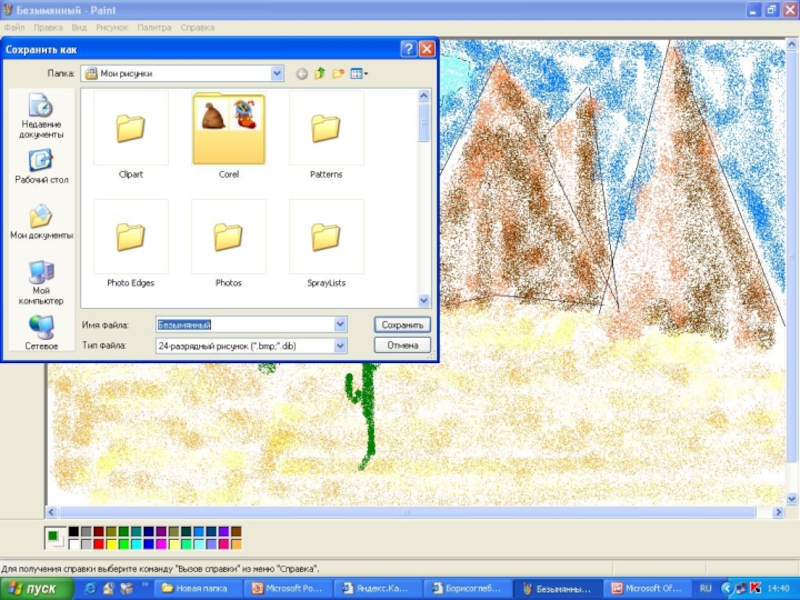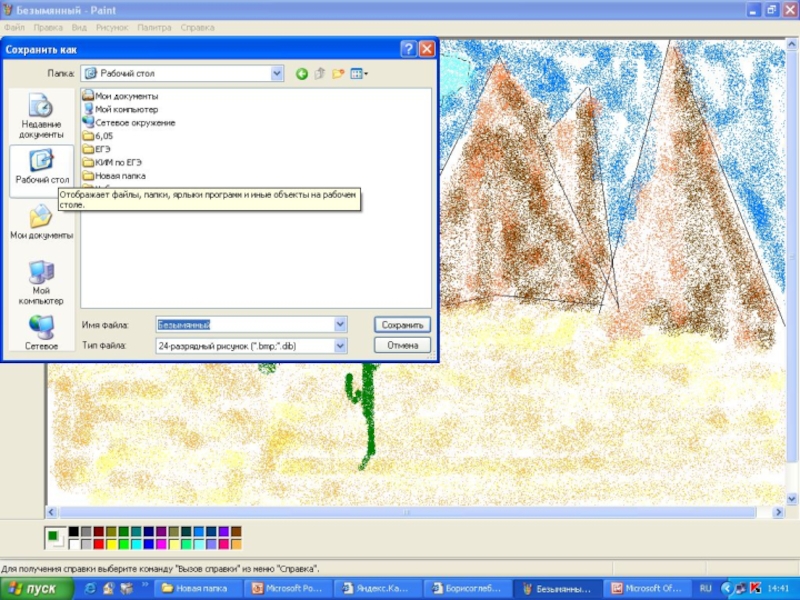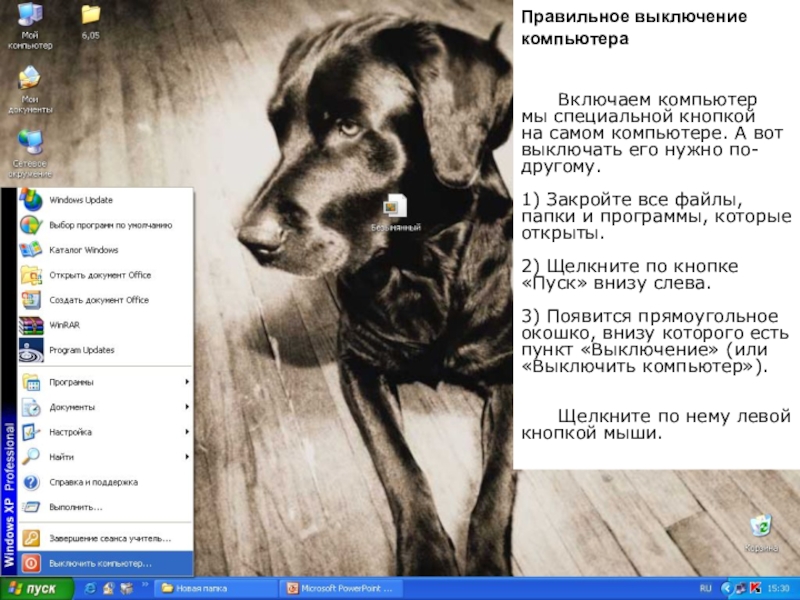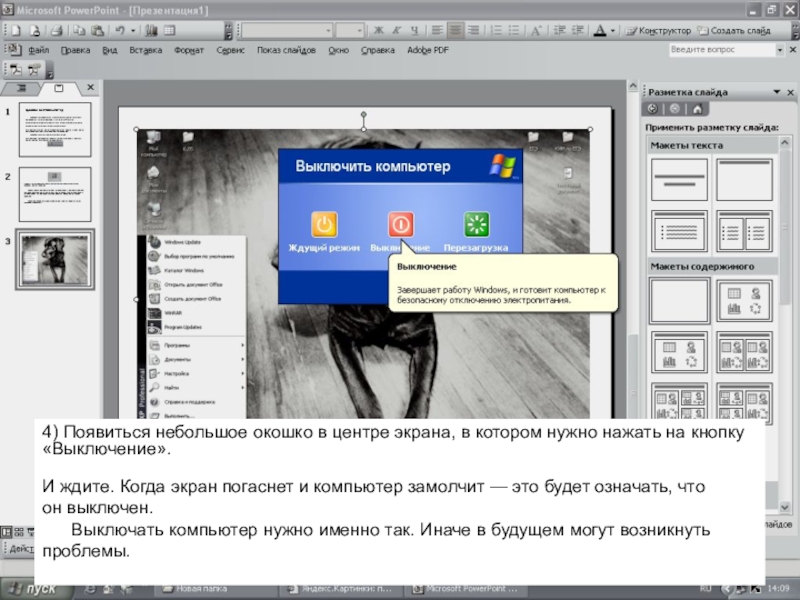- Главная
- Разное
- Образование
- Спорт
- Естествознание
- Природоведение
- Религиоведение
- Французский язык
- Черчение
- Английский язык
- Астрономия
- Алгебра
- Биология
- География
- Геометрия
- Детские презентации
- Информатика
- История
- Литература
- Математика
- Музыка
- МХК
- Немецкий язык
- ОБЖ
- Обществознание
- Окружающий мир
- Педагогика
- Русский язык
- Технология
- Физика
- Философия
- Химия
- Шаблоны, фоны, картинки для презентаций
- Экология
- Экономика
Презентация, доклад по технологии на тему Компьютерные программы. Запуск программы и завершение выполнения программы .
Содержание
- 1. Презентация по технологии на тему Компьютерные программы. Запуск программы и завершение выполнения программы .
- 2. В каждом компьютере есть операционная система -
- 3. Слайд 3
- 4. Работа компьютера заключается в выполнении программ.Программа -
- 5. Слайд 5
- 6. Как вы считаете?●Можно ли использовать компьютер, в
- 7. Как вы считаете?● Чем похожи и чем
- 8. Слайд 8
- 9. Компьютер включается нажатием специальной кнопки, расположенной на
- 10. Слайд 10
- 11. Слайд 11
- 12. Слайд 12
- 13. Слайд 13
- 14. Слайд 14
- 15. Слайд 15
- 16. Слайд 16
- 17. Правильное выключение компьютера Включаем компьютер мы специальной кнопкой
- 18. 4) Появиться небольшое окошко в центре экрана, в котором нужно
В каждом компьютере есть операционная система - это набор программ для управления работой компьютера. С помощью операционной системы мы можем дать команду на выполнение другой программы (запустить программу). Сама же операционная система начинает свою работу сразу
Слайд 2В каждом компьютере есть операционная система - это набор программ для
управления работой компьютера. С помощью операционной системы мы можем дать команду на выполнение другой программы (запустить программу). Сама же операционная система начинает свою работу сразу при включении компьютера.
Операционные системы бывают разные.
- Самая распространённая операционная система называется Windows («виндоуз»).
- Операционная система Linux («линукс») известна тем, что и она сама, и многие программы для неё распространяются бесплатно.
Многие люди используют компьютеры марки Макинтош. Эти компьютеры работают под управлением операционной системы Mac OS («мак ос»).
А какая у вас операционная система?
Операционные системы бывают разные.
- Самая распространённая операционная система называется Windows («виндоуз»).
- Операционная система Linux («линукс») известна тем, что и она сама, и многие программы для неё распространяются бесплатно.
Многие люди используют компьютеры марки Макинтош. Эти компьютеры работают под управлением операционной системы Mac OS («мак ос»).
А какая у вас операционная система?
Слайд 4Работа компьютера заключается в выполнении программ.
Программа - это упорядоченный набор действий,
записанный на языке, понятном компьютеру.
Программы, которые люди используют как инструмент для достижения своих целей называются прикладными.
Такими целями может быть создание текстов и рисунков, прослушивание музыки, получение удовольствия от игры, общение на расстоянии и многое другое.
Ещё есть программы, основное назначение которых - обеспечивать нормальную работу компьютера. Такие программы называются служебными.
Программы, которые люди используют как инструмент для достижения своих целей называются прикладными.
Такими целями может быть создание текстов и рисунков, прослушивание музыки, получение удовольствия от игры, общение на расстоянии и многое другое.
Ещё есть программы, основное назначение которых - обеспечивать нормальную работу компьютера. Такие программы называются служебными.
Слайд 6Как вы считаете?
●Можно ли использовать компьютер, в котором нет ни одной
программы?
● Почему служебные программы так назвали?
Проверьте себя.
К каким программам - прикладным или служебным - вы бы отнесли:
● программу для просмотра видеофильмов,
● программу для проверки работы клавиатуры,
● программу для настройки правильного отображения цвета на экране,
● программу для создания проектов зданий?
● Почему служебные программы так назвали?
Проверьте себя.
К каким программам - прикладным или служебным - вы бы отнесли:
● программу для просмотра видеофильмов,
● программу для проверки работы клавиатуры,
● программу для настройки правильного отображения цвета на экране,
● программу для создания проектов зданий?
Слайд 7Как вы считаете?
● Чем похожи и чем отличаются эти изображения?
● Почему
изображение, появляющееся на экране компьютера после запуска операционной системы, называется рабочим столом?
На обычном столе у нас лежат разные предметы. На компьютерном рабочем столе находятся значки - маленькие картинки. Этими значками на рабочем столе представлены программы, а также всё то, с чем мы имеем дело, работая на компьютере: тексты, рисунки, фотографии, фильмы, музыка и так далее.
Слайд 9Компьютер включается нажатием специальной кнопки, расположенной на системном блоке. Эта кнопка
может выглядеть по-разному.
Где находится кнопка включения ваших компьютеров ?
Где находится кнопка включения ваших компьютеров ?
Слайд 17Правильное выключение компьютера
Включаем компьютер мы специальной кнопкой на самом компьютере. А вот выключать его
нужно по-другому.
1) Закройте все файлы, папки и программы, которые открыты.
2) Щелкните по кнопке «Пуск» внизу слева.
3) Появится прямоугольное окошко, внизу которого есть пункт «Выключение» (или «Выключить компьютер»).
Щелкните по нему левой кнопкой мыши.
Щелкните по нему левой кнопкой мыши.
Слайд 184) Появиться небольшое окошко в центре экрана, в котором нужно нажать на кнопку «Выключение».
И ждите. Когда экран погаснет и компьютер замолчит — это будет означать, что он выключен. Выключать компьютер нужно именно так. Иначе в будущем могут возникнуть проблемы.